
今天小编分享一下win10系统右键刷新桌面反应很慢问题的处理方法,在操作win10电脑的过程中常常不知道怎么去解决win10系统右键刷新桌面反应很慢的问题,有什么好的方法去处理win10系统右键刷新桌面反应很慢呢?今天本站小编教您怎么处理此问题,其实只需要 1、首先同时按下win10纯净版32位电脑键盘上的win+r快捷键打开电脑的运行窗口,在打开的运行窗口中输入regedit并单击回车,打开注册表编辑器窗口; 2、再打开的注册表编辑器窗口中,依次点击展开左侧菜单中的HKEY_CLAssEs_RooT/directory/Background/shellex/ContextMenuHandlers,然后将ContextMenuHandlers下面的选项只留下new选项,其余选项全部删除掉就可以完美解决了。下面就由小编给你们具体详解win10系统右键刷新桌面反应很慢的图文步骤:

1、首先同时按下win10纯净版32位电脑键盘上的win+r快捷键打开电脑的运行窗口,在打开的运行窗口中输入regedit并单击回车,打开注册表编辑器窗口;
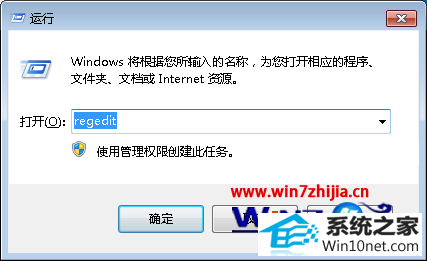
2、再打开的注册表编辑器窗口中,依次点击展开左侧菜单中的HKEY_CLAssEs_RooT/directory/Background/shellex/ContextMenuHandlers,然后将ContextMenuHandlers下面的选项只留下new选项,其余选项全部删除掉;
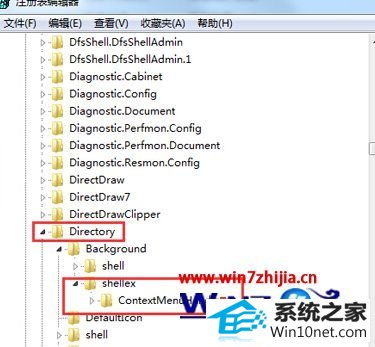
3、完成设置之后,退出注册表编辑器窗口,然后重启电脑就可以解决桌面右键刷新慢的问题了。
以上为大家介绍的便是win10纯净版32位系统下右键刷新桌面反应很慢的图文步骤有遇到同样问题的用户们可以通过上面设置注册表的方法进行解决就可以了, 。
本站发布的系统与软件仅为个人学习测试使用,不得用于任何商业用途,否则后果自负,请支持购买微软正版软件!
Copyright @ 2022 大师系统版权所有